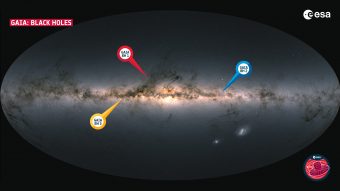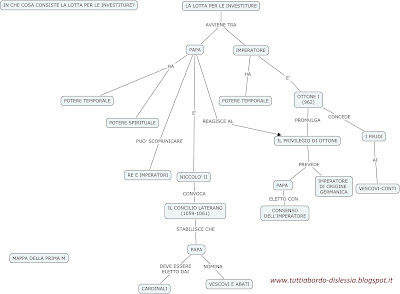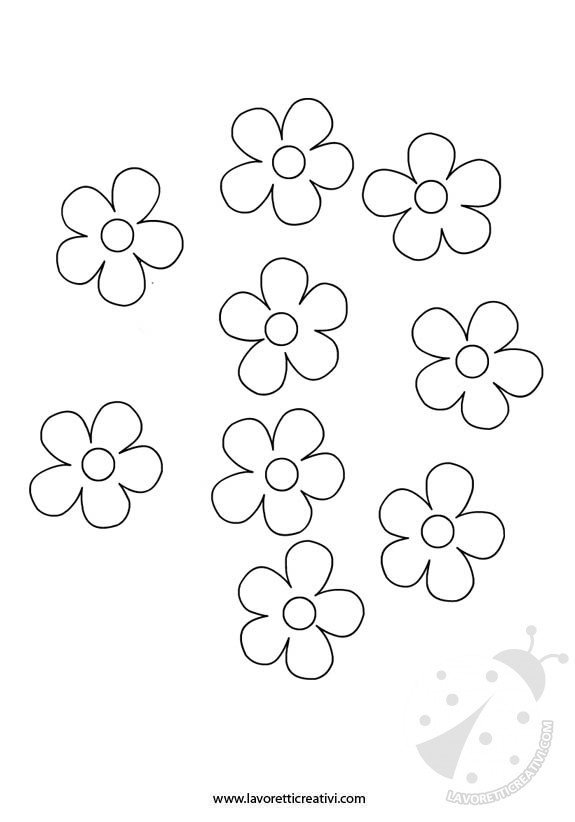Questo articolo è una continuazione e un aggiornamento del post su Gnome, il miglior desktop al mondo! (imho)
Uno stile anche per root
Vi sarete accorti che, quando aprite un’applicazione con diritti di root, lo stile di essa è diverso da quello bellissimo che vi siete impostati nelle vostre preferenze: ha, in genere, un’aspetto da vecchie gtk, con un grigione dominante che non è proprio bello a vedersi.
La soluzione, se ci pensiamo un attimo, è veramente semplice. Potremmo ad esempio attivare anche per root i temi che usiamo come utente, duplicandoli nella cartella .themes di root.
Ma c’è una soluzione più semplice, tipica di Linux: creare un collegamento simbolico a ~/.themes!
Ecco il procedimento, passo passo. Aprite il terminale e ditegli di cancellare la cartella .themes nella home di root:
sudo rm -rf /root/.themes
e ora sempre nella home di root creiamo un link simbolico verso la cartella themes del nostro utente:
sudo ln -sf ~/.themes /root/.themes
Già che ci siamo diamo a root anche le icone che usiamo di solito.
Eliminiamo la cartella icons da /root
sudo rm -rf /root/.icons/
e creiamo un collegamento da /root alla nostra cartella delle icone:
sudo ln -sf ~/.icons/ /root/.icons
Fatto. Ora provate ad aprire una app con diritti di root:
sudo nautilus
oppure nel menu aprite Synaptic: probabilmente prima li vedevate con un tema bruttino; ora invece splendono, proprio come tutti gli altri software che usate ogni giorno.
Il tema Murrina Gilouche
Clearlooks è molto bello, davvero. Ma il tema che oggi cattura tutta la mia attenzione è Murrina Gilouche, creato da Cimi. Ci sono diversi temi nel suo sito, e a qualcuno potrebbe piacerne un altro al posto di Gilouche: de gustibus…
Questi temi possono essere goduti appieno solo installando un engine gtk apposito creato da Cimi. L’ultima versione dell’engine è la 0.31, ma voci di corridoio dicono che stia per essere rilasciata la versione 0.4. Attualmente, però, il repo è irraggiungibile e dal sito si possono scaricare i temi, il codice sorgente, ma non il deb precompilato da Cimi. Ne ho trovato uno qui che funziona benissimo. Scaricato il pacchetto, fateci doppio clic e installatevelo.
Quindi, scaricatevi il tema che più vi piace.
A detta di Cimi, il tema è veramente più veloce del 30% rispetto a clearlooks (fonte).
Una chicca davvero interessante, poi, è che Murrine è configurabile a piacere. Insieme con l’engine e il tema, installatevi anche il configuratore: lo troverete in Sistema / Preferenze. Potrete scegliere diversi dettagli del tema… ma non vi rovino la sorpresa!
Il rendering dei pulsanti in Firefox
Fonte: forum Ubuntu Italia, precisamente qui.
Non so se ci avevate fatto caso, ma il rendering dei pulsanti e dei pulsanti radio in Firefox fa veramente pena.
Guardate qui:

Questo è Firefox senza la modifica. I pulsanti onestamente sono bruttini, almeno per me (e per tanti altri!).
Quello che segue è invece Firefox dopo la cura:

Cosa ne pensate? Non è meglio? E osservate attentamente i pulsanti radio (ogni commento è superfluo).
Ecco la procedura semplicissima.
Dovremo scaricare un file contenente le modifiche da applicare a Firefox e applicargliele: nei comandi da shell che seguono sostituite le voci con quelle vostre. Ad esempio, se non avete le librerie di Firefox in /usr/lib/mozilla-firefox/ ma in /opt/Firefox, dovrete cambiare i comandi di conseguenza.
Questa la lista dei comandi:
wget http://users.tkk.fi/~otsaloma/art/firefox-form-widgets.tar.gz
tar -xvzf firefox-form-widgets.tar.gz
sudo cp /usr/lib/mozilla-firefox/res/forms.css /usr/lib/mozilla-firefox/res/forms.css.bak
cat firefox-form-widgets/res/forms-extra.css | sudo tee --append /usr/lib/mozilla-firefox/res/forms.css > /dev/null
sudo cp -r firefox-form-widgets/res/form-widgets /usr/lib/mozilla-firefox/res
rm -rf firefox-form-widgets
E ora aprite la home di Google e godetevi lo spettacolo!
Per completezza vi faccio vedere il mio caso.
Io non uso Firefox dove lo ha installato il sistema, ma in /opt.
Ecco la lista dei comandi modificata di conseguenza (senza il primo comando wget):
tar -xvzf firefox-form-widgets.tar.gz
sudo cp /opt/firefox/res/forms.css /opt/firefox/res/forms.css.bak
cat firefox-form-widgets/res/forms-extra.css | sudo tee --append /opt/firefox/res/forms.css > /dev/null
sudo cp -r firefox-form-widgets/res/form-widgets /opt/firefox/res
rm -rf firefox-form-widgets
Spero che questi suggerimenti possano farvi gustare e ammirare appieno la bellezza di questo sistema operativo e della shell grafica più bella che esiste!
L'articolo Un desktop Gnome al massimo della bellezza! è uno scritto di aldolat. Rispettane le condizioni di licenza.